Com o novo plug-in para Estabilização de Deformação VFX no After Effects, você pode facilmente realizar a estabilização em imagens em movimento. Esta ferramenta oferece funções práticas para reduzir movimentos indesejados e editar conteúdos de vídeo de forma eficaz. Neste guia, eu vou te levar pelo processo de aplicação, para que você possa aproveitar ao máximo a nova tecnologia de estabilização.
Principais Constatations
- O plugin de Estabilização de Deformação VFX ajuda a estabilizar movimentos em vídeos.
- O plugin analisa sua cena e oferece várias opções de ajuste.
- Você pode estabilizar ou retocar áreas específicas na imagem sem afetar toda a cena.
Guia Passo a Passo
1. Selecionar e Inicializar o Plugin
Para usar o plugin de Estabilização de Deformação VFX, primeiro você deve garantir que o plugin esteja selecionado. Vá até a barra de pesquisa no After Effects e digite "Estabilização". Selecione o novo plugin e ative-o. Isso é feito com um simples clique. Depois de escolher o plugin, uma inicialização e análise de sua cena será iniciada.
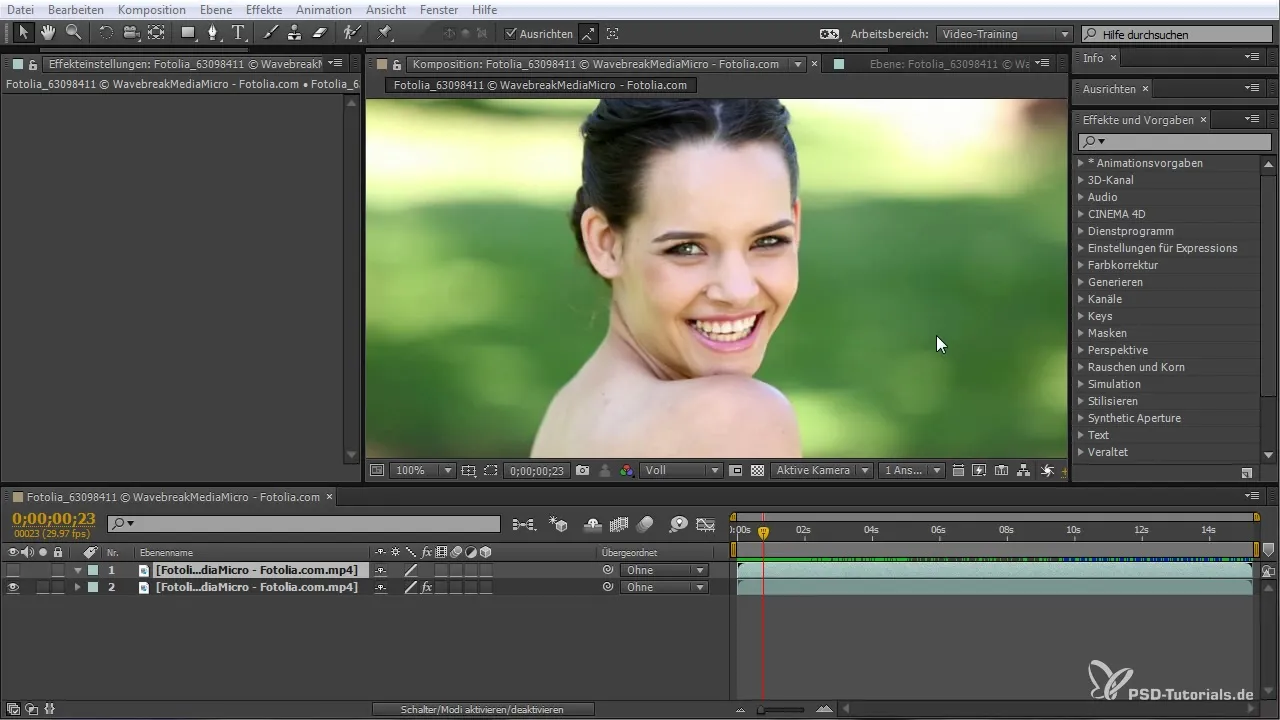
2. Análise da Cena
Assim que o plugin estiver ativo, ele começará automaticamente a analisar o material de imagem. Durante esta fase, o After Effects procura por pontos de rastreamento, com base nos quais a estabilização pode ocorrer. Certifique-se de que a análise seja feita de forma completa, pois isso será a base para a estabilidade do seu vídeo.

3. Aplicar a Primeira Estabilização
Após a análise, a estabilização é aplicada. Observe se a imagem mostra um movimento estranho, o que pode ser resultado da estabilização. Muitas vezes, a imagem ainda pode tremer durante o processo, pois precisa se ajustar. Veja a cena cuidadosamente para determinar se o resultado desejado foi alcançado.

4. Ajustar a Estabilização
Se você não estiver satisfeito com o primeiro resultado, terá a opção de ajustar mais a estabilização. No plugin, selecione as opções de "Resultado", "Método" e "Quadro" para testar e otimizar diferentes efeitos de estabilização. Essas opções lhe darão mais controle sobre as áreas estabilizadas da sua imagem.

5. Ajustar Pontos de Rastreamento
Para estabilizar áreas específicas de forma ainda mais eficaz, você pode ajustar os pontos de rastreamento. Clique em "Mostrar Pontos de Rastreamento" para torná-los visíveis. Agora você tem a opção de selecionar e ativar apenas determinados pontos para a estabilização. Isso permite que você determine exatamente quais movimentos na imagem devem ser estabilizados.
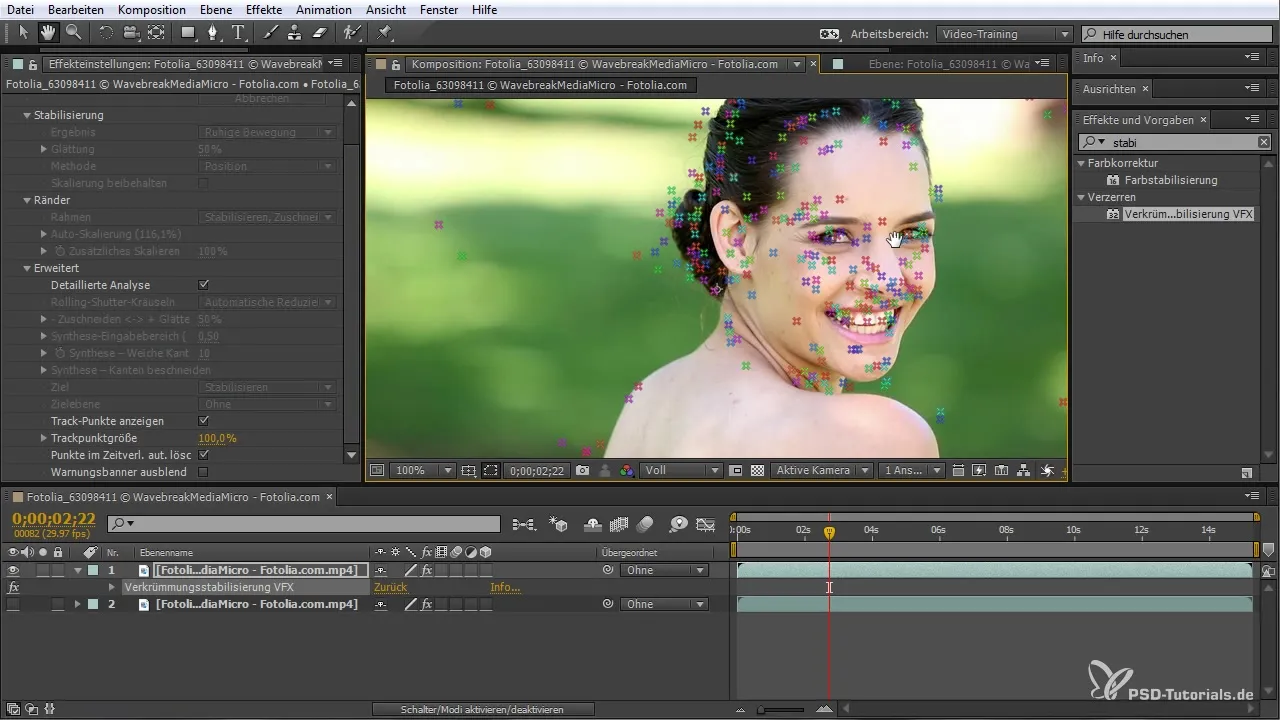
6. Realizar Ajustes Finais
Depois de ter definido os pontos de rastreamento desejados, você pode realizar a estabilização novamente. Verifique se o resultado atende às suas exigências e ajuste os parâmetros conforme necessário. Preste atenção se o rosto da dama na imagem permanece estabilizado, enquanto o restante do fundo ainda apresenta movimento.
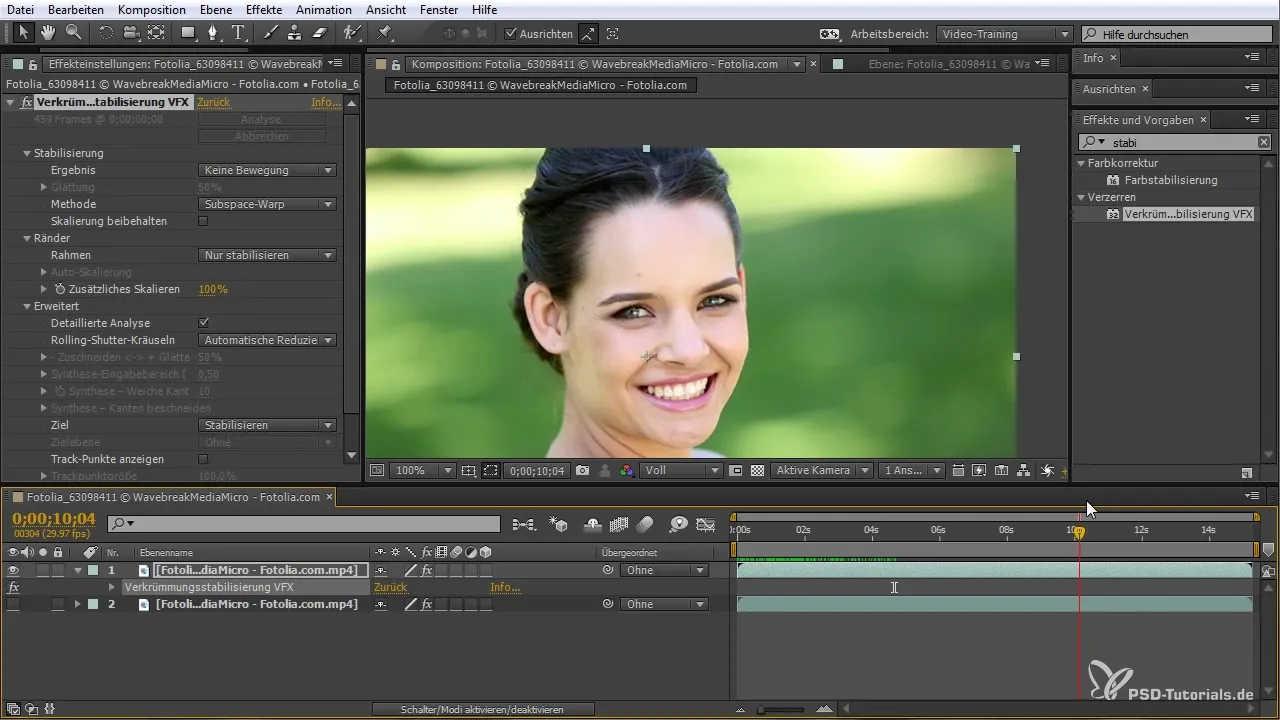
7. Retoque com a Ferramenta Carimbo
Para aperfeiçoar ainda mais o resultado, você pode utilizar a ferramenta carimbo. Clique no menu na "Ferramenta Carimbo" e mantenha a tecla Ctrl ou Command pressionada enquanto seleciona uma área que seja semelhante aos tons de pele do objeto. Isso ajudará você a retocar elementos indesejados de forma eficaz, enquanto a estabilização continua.
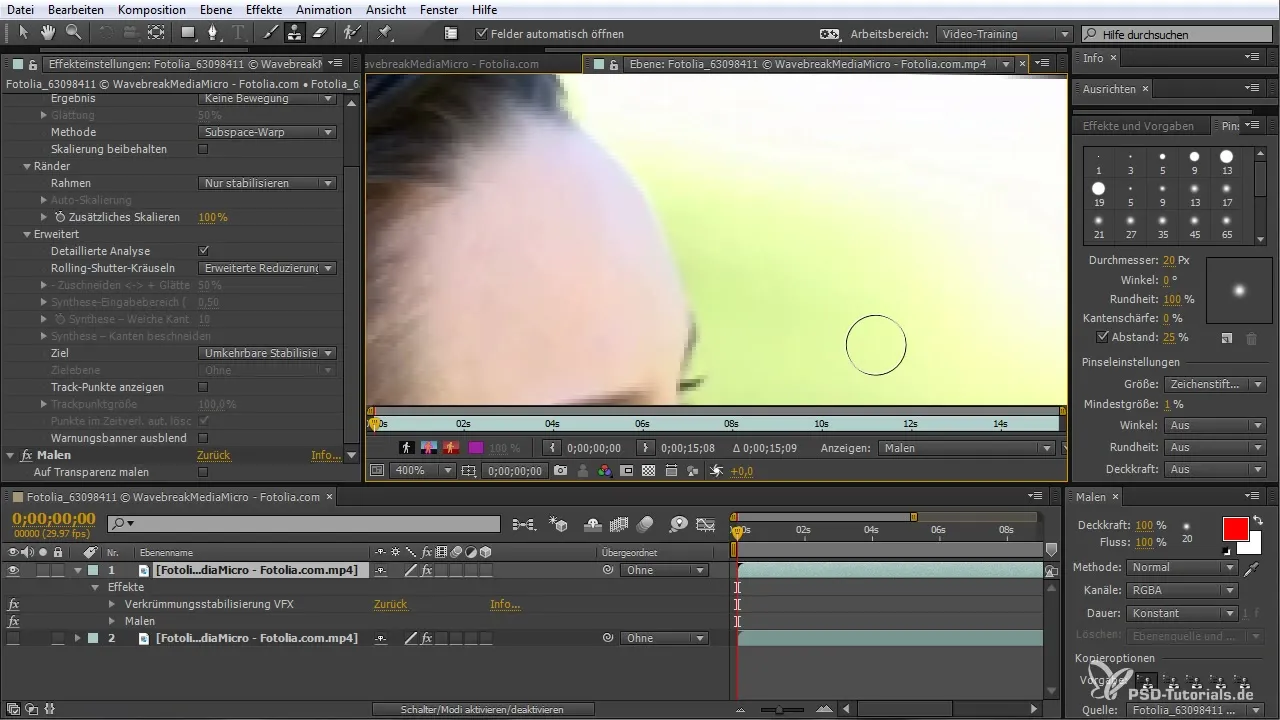
8. Duplicar e Inverter a Estabilização
Quando todas as alterações forem feitas, duplique o efeito de estabilização (Ctrl + D) e tenha certeza de inverter a estabilização. Isso é importante para retornar ao seu material original, enquanto mantém as retocações desejadas.
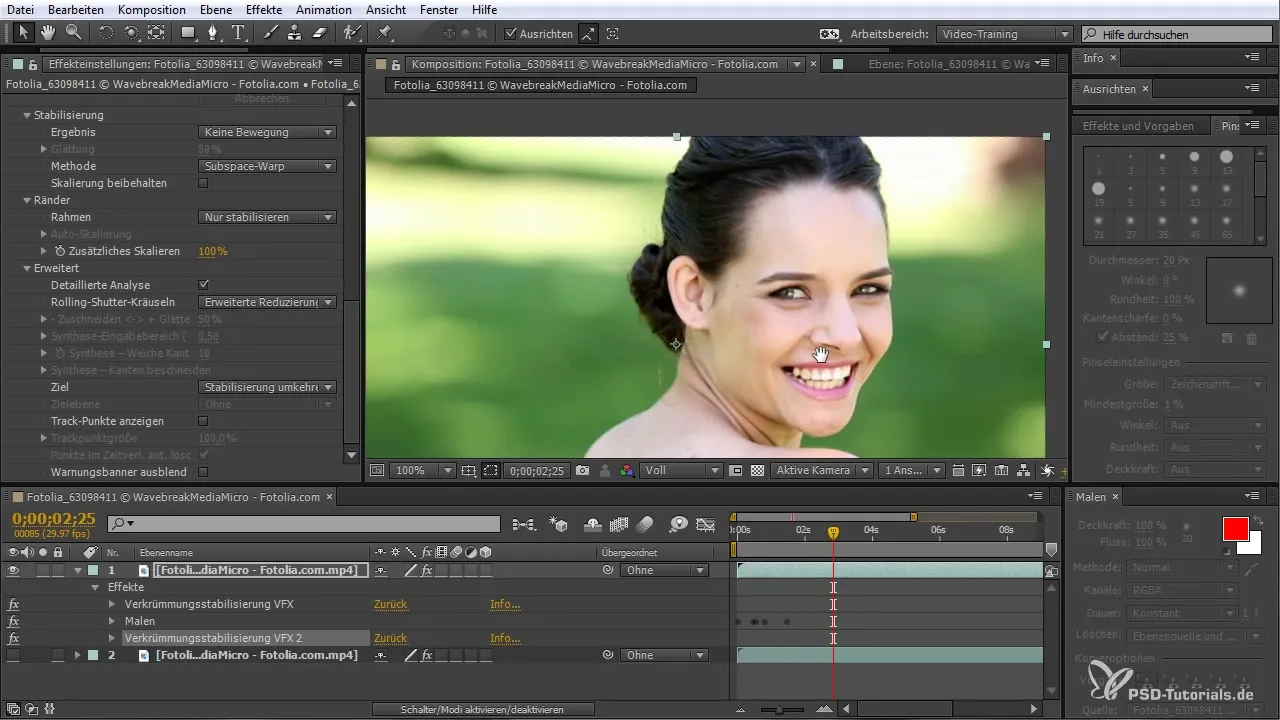
9. Visualização Final
Uma vez que tudo está configurado, verifique o vídeo final na área de composição principal. Assegure-se de que a estabilização esteja uniforme e que a marca de nascença tenha sido removida de forma eficaz. Um rastreamento bem implementado faz com que os movimentos pareçam harmoniosos, enquanto você ainda pode aproveitar espaços criativos em seu vídeo.
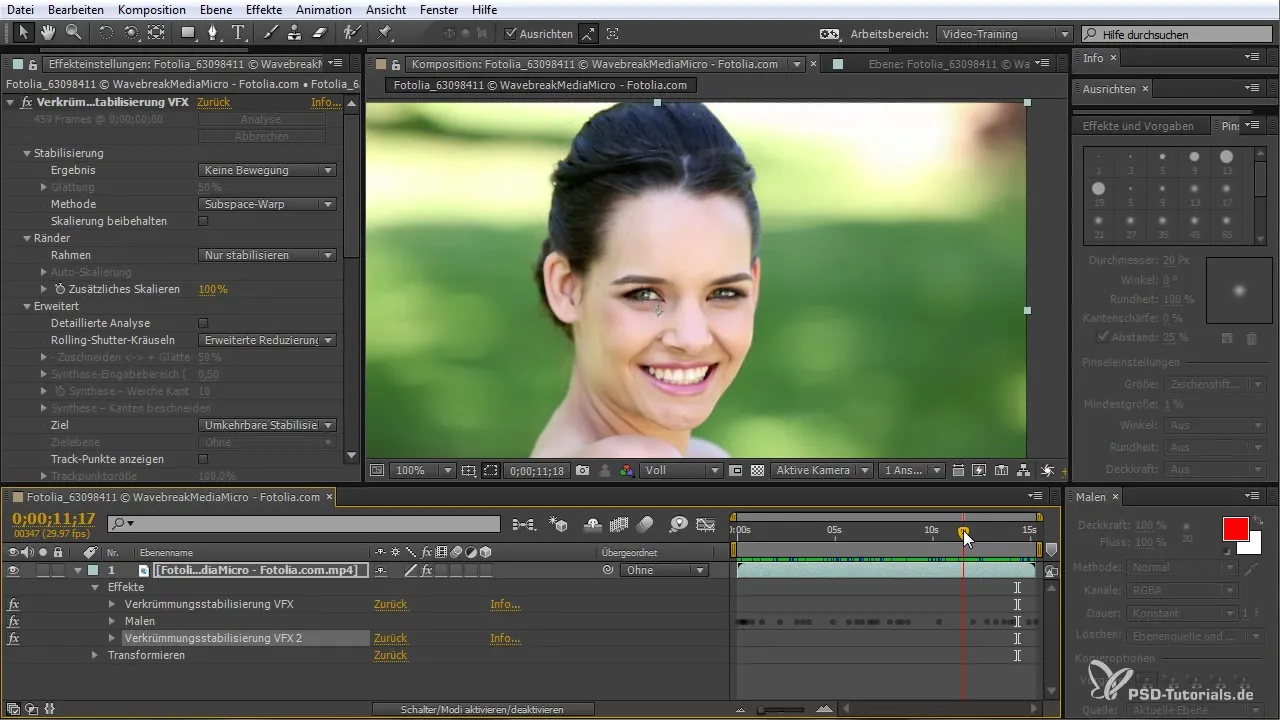
Resumo
Neste guia, você aprendeu como utilizar o plugin de Estabilização de Deformação VFX de forma eficiente no After Effects CC, para manter imagens em movimento estáveis e retocar elementos indesejados. Com os passos descritos, você adquirirá as habilidades necessárias para obter resultados profissionais.
Perguntas Frequentes
Como funciona o plugin de Estabilização de Deformação VFX?O plugin analisa o material de imagem e procura pontos de rastreamento para realizar a estabilização.
Posso estabilizar apenas áreas específicas do vídeo?Sim, você pode ajustar os pontos de rastreamento para estabilizar apenas áreas específicas.
O que acontece se a estabilização não parecer boa?Você pode ajustar os parâmetros da estabilização e realizar uma análise mais detalhada.
Posso reverter o resultado da estabilização?Sim, ao inverter a estabilização, você pode voltar ao material original e manter as retocações.
Existem dicas especiais para usar a ferramenta carimbo?Certifique-se de que os tons de pele correspondam para obter um resultado mais natural.


